使用ts+webpack5一步一步搭建一个最简单react的环境
开始之前
在开始之前,你需要了解以下基础知识:
- 电脑上需要安装Node.js
- 包管理工具(npm或yarn)
- VS Code编辑器
- 了解webpack,webpack-cli,webpack-dev-server
- 了解react,react-dom,@types/react,@types/react-dom
- 了解typescript
环境配置
- 初始化node环境,这里用的是yarn
yarn init -y

- 安装typescript环境。这里用npm全局安装typescript环境。
npm i typescript -g

- 检查一下是否安装成功 ,我们用
tsc -v检查typescript的版本号

弹出版本号说明安装成功了
- 初始化typescript环境
tsc --init

此时你会发现,文件中多了两个熟悉的文件

- 配置webpack环境
- 首先使用npm安装webpack和webpack-cli
npm i webpack webpack-cli

- 安装完毕之后,输入命令webpack -v
弹出版本号就是安装成功了
此处用的是webpack5

- 在项目根目录下创建一个
webpack.config.js文件,这是webpack的配置文件
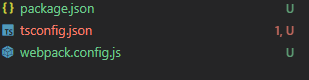
Webpack 配置
- yarn装一下运行环境的依赖
yarn add webpack webpack-cli webpack-dev-server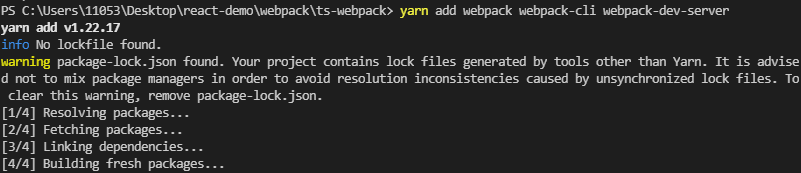
- 配置
webpack.config.js文件,在它里面暴露一个出口给webpack使用
module.exports ={
}
- 添加webapck 入口项配置
我们在文件夹里面新建一个index.js文件,为了好理解,现在先从js文件下手,等下再改成ts文件
module.exports ={
//入口配置项
entry:'./index.js'
}
- 添加webpack的出口配置项
我们要在根目录中自动生成一个build文件夹,然后里面存好我们打包好的文件,直接执行webpack

如果我们没有设置打包模式,webpack在打包时会出现错误。webpack模式的配置项叫做mode,我们有两个参数选择’development’ 或者 ‘production’,由于我们是开发环境,所以我们选择development
//获取当前的目录
//获取当前的目录
const {resolve} = require('path');
module.exports ={
//入口配置项
entry:'./index.js',
//出口项配置
output:{
filename:'built.js',
path:resolve(__dirname,'build')
},
//设置为开发环境
mode:'development',
}
再次执行webpack

会注意到文件夹目录下多了一个build文件夹,里面多了一个built.js文件,这里就是我们打包入口文件后的文件。我们给入口文件里面加句console.log('webpack demo') 再次打包。

我们发现index.js中的内容已经被我们打包到built.js中了
我们可以直接运行built.js,发现和运行index.js的结果是一样的

到这里,就是普通的入口文件为js文件的打包,下面我们将入口文件换成ts文件,然后再次执行webpack ,我们会发现也打包成功了。同样能够打包后的built.js也能够执行成功


这是因为webpack在打包的时候,会顺便帮你把ts转换成js。最基本的一个ts环境就打包好了,但是我们还需要配置一些东西。
我们手动的去写一个模块然后暴露一个方法给入口函数,我把模块文件放到了src文件夹的module文件夹里面


之后我们如果直接再进行打包,会出现错误,这是因为我们没有指定好模块的解析方式,所以接下来我们需要去webpack的配置文件里面进行指定。由于我们要指定的是ts和js的文件,我们要用到的选项为:resolve。这个在官方文档写的挺详细的,官网文档
然后我们需要跟着官方文档使用这个东西resolve.extensions

之后我们的webpack.config.js文件要这样写:
//获取当前的目录
const {resolve} = require('path');
module.exports ={
//入口配置项
entry:'./index.ts',
//出口项配置
output:{
filename:'built.js',
path:resolve(__dirname,'build')
},
resolve:{
extensions:['.ts','.js']
},
//设置为开发环境
mode:'development',
}
然后我们再执行webpack,这次打包通过

我们运行一下打包后的built.js文件,发现也能执行成功。能够成功打包ts文件后,我们接下来配置react的打包环境

3. 配置react的打包环境
-
在配置之前,我们需要配一下tsx文件的处理,先把我们的入口.ts文件改成.tsx文件。
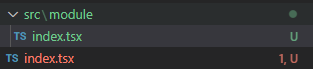
-
在resolve里面增加对tsx文件的解析支持,再把入口改一下。

-
然后,最重要的一点就是,在tsconfig.json里面增加对tsx文件的支持
"jsx": "react"

这里我们如果直接打包的话,会报错。这时module就该登场了。原因是因为我们没有配置好webpack的一个配置,这个配置叫module,顾名思义就是模块的意思,这个模块会对你指定的一些格式的文件进行额外的操作,因为浏览器只能识别js文件。比如tsx,他会使用一个叫ts-loader的东西对tsx文件进行操作,把这个tsx转到js,我们就是要处理tsx文件,那我们就装一下这个ts-loader,运行命令yarn add ts-loader -
然后在webpack的配置文件改成这样子
//获取当前的目录
const {resolve} = require('path');
module.exports ={
//入口配置项
entry:'./index.tsx',
//出口项配置
output:{
filename:'built.js',
path:resolve(__dirname,'build')
},
module:{
rules:[
{test:/\.tsx$/,use:['ts-loader']}
]
},
resolve:{
extensions:['.ts','.tsx','.js']
},
//设置为开发环境
mode:'development',
}
-
接下来我们就可以直接进行打包,发现打包成功。
-
然后,在配置react前,还得再做一步,就是要集成一个html文件进去。我们先在根目录里建一个文件夹,我把这个文件夹叫做public,用于放置我们这个用于展示出react效果的html模板给放在里面
-
接下来我们就要使用webpack的另一个配置,就是plugins。然后我们要使用到一个东西叫做
html-webpack-plugin。输入命令yarn add html-webpack-plugin
然后就把webpack的配置文件改成这样子
//获取当前的目录
const HtmlWebpackPlugin = require('html-webpack-plugin');
const {resolve} = require('path');
module.exports ={
//入口配置项
entry:'./index.tsx',
//出口项配置
output:{
filename:'built.js',
path:resolve(__dirname,'build')
},
//添加模块依赖
module:{
rules:[
{test:/\.tsx$/,use:['ts-loader']}
]
},
//添加插件支持,注意plugins是一个数组
plugins:[
new HtmlWebpackPlugin({
template:'./public/index.html',
filename:'index.html'
})
],
resolve:{
extensions:['.ts','.tsx','.js']
},
//设置为开发环境
mode:'development',
}
- 然后我们进行打包,会发现打包完毕之后你的打包文件里面会多了个html文件
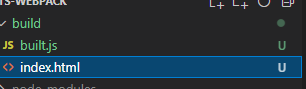

react配置
- 先装依赖
yarn add react react-dom @types/react @types/react-dom - 然后,我们在我们的入口文件(根目录下的index.tsx)里面进行引入,并且编写代码
import React from 'react'
import ReactDom from 'react-dom'
ReactDom.render(
//这里react脚手架中引入的时app.js组件,这里直接写死了
<h1>Hello React</h1>,
document.getElementById("root")
)
- 再次进行打包。然后直接运行打包后的index.html,结果如下:

webpack-dev-server配置
自动热更新代码webpack-dev-server
- 首先webpack.config.js文件中的变化如下(最后):
//获取当前的目录
const HtmlWebpackPlugin = require('html-webpack-plugin');
const {resolve} = require('path');
module.exports ={
//入口配置项
entry:'./index.tsx',
//出口项配置
output:{
filename:'built.js',
path:resolve(__dirname,'build')
},
//添加模块依赖
module:{
rules:[
{test:/\.tsx$/,use:['ts-loader']}
]
},
//添加插件支持,注意plugins是一个数组
plugins:[
new HtmlWebpackPlugin({
template:'./public/index.html',
filename:'index.html'
})
],
resolve:{
extensions:['.ts','.tsx','.js']
},
//设置为开发环境
mode:'development',
//配置webpack-dev-server
devServer:{
contentBase:resolve(__dirname,'build'),
compress:true,
port:3000,
open:true
}
}
- 在package.json中添加
"scripts": {
"dev":"webpack-dev-server"
},

- 保存后运行命令:yarn run dev
到这里,我们就实现了最最基本的脚手架的配置,但是由于正常项目中有很多文件,我们需要对webpack的module了解很多,利用其不同的loader去打包其他类型的文件,这里就不作过多介绍。























 181
181











 被折叠的 条评论
为什么被折叠?
被折叠的 条评论
为什么被折叠?










